电脑装系统图解教程 怎么做u盘系统盘
1、将U盘插入电脑,打开小白一键重装系统软件,使用前关闭杀毒工具,等待小白检测环境完成后,点击制作系统,点击开始制作。2、选择我们想要的系统,点击开始制作。3、弹出提示备份U盘资料,点击确定,等待系统下载完成,等待U盘启动盘制作成功后,拔出U盘即可。4、将U盘插入需要修复的电脑上,按下电源键开机,迅速敲击启动热键,弹出boot选择界面,选择USB选项,回车。5、通过方向键选择【01】PE进入pe系统6、点击安装下载的系统,选择我们想要的系统点击开始安装即可。7、等待系统安装完成后,拔出U盘,重启电脑等待进入桌面即可。
装系统前的准备 一个能启动电脑的U盘和一个系统的光盘镜像或文件(本人目前使用比较稳定的系统GhostXP_SP3简体中文版2010_NTFS.iso)在安装系统前,需要准备好一些东西。一个是操作系统的镜像,另一个就是能启动的U盘。下面我们就来讲解怎么安装ghost版的XP系统。注:读懂本文需要了解安装操作系统的一些基础知识。u盘装系统教程具体方法如下:下面是老毛桃实现工具实现的u盘装系统方法:● 首先是制作一个能启动电脑的带WindowsPE的启动U盘先到网上去下载一个叫“老毛桃WinPE”的工具到硬盘,再把U盘接在电脑上,然后按下面的步骤一步步来就可以制作一个能启动的U盘了。老毛桃WinPE下载地址:http://www.jb51.net/softs/43378.html老毛桃U盘启动盘制作工具http://www.jb51.net/softs/43658.html选第4项,然后回车输入U盘的盘符,然后回车来到格式化步骤,按默认的设置,点“开始”就行顺利格式化引导部分这里要说明一下,在“设备”里有两个选项,一个是电脑的硬盘,一个是要制作的U盘。这里一定要选对U盘而别选错硬盘,从大小就能分出来哪个是U盘。笔者的U盘是2G的,所以应该选择(hd1)[1898M]。下面的“选项”部分可以不用管,默认不勾选任何参数就行。确认好以上步骤后,点“安装”然后进行下一步。写入引导完毕,按任意键继续要给启动U盘设个密码本来笔者不想设置启动U盘的密码,但这个步骤不能跳过,所以没办法只好设了一个密码。设置完后,一定要牢记你设好的密码,否则启动U盘会无法使用。制作完毕当你完成以上步骤后,恭喜,一个具有启动功能的U盘已经来到你的身边。你再也不用心烦没有光驱不能从光驱启动了,因为以后你可以从U盘启动再安装操作系统!(如果此种方法不可行不能用U盘启动电脑可以参考hi.baidu.com/yshq987/blog/item/88bb47f424c70fe77609d7e8.html换一种方法或者工具写入)● 把电脑的第一启动项设为USB设备启动以往用光盘装系统,必须调整启动项为光驱启动,而现在我们要用U盘装系统,所以要调整为U盘启动。关于这个,不同电脑不同版本的bios有不同的设置方法,不过都大同小异,目的就是让电脑的第一启动项变为U盘启动。下面我们举例几个不同bios的调整方法。最常见的Phoenix-Award的bios选项,选择USB-HDD即可dell品牌机的bios调整选项ThinkPad系列笔记本的BIOS惠普商用系列笔记本的BIOS可以看到以上的bios选项都各不相同,但是调整的选项都是为了一个目的:把电脑的启动项设为从USB设备启动,这样才能达到从U盘启动电脑的效果。● 用能启动的U盘安装XP先把具备启动功能的U盘接上电脑启动电脑启动电脑后,即可看到一个选择菜单,选择“WinPE 迷你维护系统(By:MAOTAO)”。会要求你输入启动U盘的密码,也就是前文在制作这个启动U盘时设置的密码。当你输入正确的密码后,进入WinPE然后就会进入一个运行在U盘上(不是运行在电脑的硬盘上)的迷你操作系统WinPE,它具备很多类似XP的功能,有了它我们就可以对电脑随心所欲了。可以对C盘进行格式化(格式化时选择好格式即所要安装的文件系统是什么的NTFS还是FAT32)怎么个随心所欲法?能直接对C盘进行格式化操作,这个够震撼了吧?在安装新的XP前,我们先对C盘进行格式化操作。跟平时使用GHOST的步骤没什么两样启动GHOST后,使用方法就和通常使用GHOST来恢复系统没什么区别了。先选择Local再选Parfifion之后From Image,然后找到你解压的WINXPSP3.GHO选上,接着选要恢复到的硬盘,然后选择要恢复到的分区。找到镜像文件(这个文件是从镜像文件里解压或者从光盘复制,要放到分区或U盘的根目录)选择要恢复的磁盘选择要恢复到的分区前面都选择好之后,会弹出一个对话框问你是否要将指定的GHO镜像恢复到电脑的C盘去,点击yes就可以。正在恢复恢复完成重新启动计算机重启后设置从硬盘启动系统,开始重装。当GHOST镜像恢复完毕后,即可重启进入重装系统。至此,用U盘安装操作系统完毕!你可以忘掉没有光驱无法安装操作系统的烦恼了。值得一提的是,由于整个过程都是在硬盘里读取数据,所以在安装速度上比用光盘安装快很多。其实这只是用U盘安装系统的其中一种方法而已,还有很多其它方式可以安装系统,本文就不再一一举例。也许细心的你已经发现,有了这个启动U盘,就不用再害怕系统崩溃后,重要的资料保存在C盘里而无法挽救了,因为只要你用U盘启动WinPE,就可以进去将重要资料备份到其它分区里。希望网友们可以根据这个举一反三,灵活运用WinPE这个安装在U盘上的非常使用的工具。WinPE的全称是Windows Preinstallation Environment,即Microsoft Windows 预安装环境,是一个基于保护模式下运行的Windows XP Professional的工具,只拥有较少(但是非常核心)服务的Win32子系统。这些服务为Windows安装、实现网络共享、自动底层处理进程和实现硬件验证。WinPE 它允许信息技术 (IT) 人员构建自定义的解决方案,通过自动化操作加速桌面部署过程,这样他们只需花更少的时间和精力就可以让桌面保持更新。Windows PE 能够运行 Windows 安装程序、脚本和映像制作应用程序。“企业协议(Enterprise Agreement,EA)”和“软件保障成员(Software Assurance Membership,SAM)客户已在 2002 年 10 月的更新中获得了 Windows PE,它将继续作为“软件保证”的一个权益提供给用户。WinPE让你创建和格式化硬盘分区,并且给你访问NTFS文件系统分区和内部网络的权限。这个预安装环境支持所有能用Windows2000和WindowsXP驱动的大容量存储设备,你可以很容易地为新设备添加驱动程序。支持Fat、Fat32、NTFS系统分区的文件COPY、删除以及分区格式化等操作。使用WinPE可以帮助你把现有基于MS-DOS的工具转换为32位的WindowsAPIs,以便你在标准的开发环境(例如微软的VisualStudio)中更加容易地维护这些应用程序。Windows PE所包含的硬件诊断和其他预安装工具都支持标准的WindowsXP驱动,你无需任何做其他特别的工作。对于程序开发者来讲,就可以把主要精力放在程序的诊断、调试和开发的环节上。 WinPE 也可以理解为一个小型的Windows XP SP2系统,和普通的Windows操作系统一样,用鼠标进行操作,一样有开始菜单,桌面……,怎样进入WinPE呢?很简单,首先要有一张WinPE的光盘(其实还有硬盘、U盘版,这里不说了)。把光盘放入光驱,在BIOS中把引导顺序设置为光驱优先,启动电脑。这样根据提示进行选择,选好后就进入了WinPE系统。经过类似Windows XP的启动界面,最后就到了我们熟悉的Windows桌面了,高兴的同时,你也会意识到竟然是在光盘上完成这样的操作!
装系统前的准备 一个能启动电脑的U盘和一个系统的光盘镜像或文件(本人目前使用比较稳定的系统GhostXP_SP3简体中文版2010_NTFS.iso)在安装系统前,需要准备好一些东西。一个是操作系统的镜像,另一个就是能启动的U盘。下面我们就来讲解怎么安装ghost版的XP系统。注:读懂本文需要了解安装操作系统的一些基础知识。u盘装系统教程具体方法如下:下面是老毛桃实现工具实现的u盘装系统方法:● 首先是制作一个能启动电脑的带WindowsPE的启动U盘先到网上去下载一个叫“老毛桃WinPE”的工具到硬盘,再把U盘接在电脑上,然后按下面的步骤一步步来就可以制作一个能启动的U盘了。老毛桃WinPE下载地址:http://www.jb51.net/softs/43378.html老毛桃U盘启动盘制作工具http://www.jb51.net/softs/43658.html选第4项,然后回车输入U盘的盘符,然后回车来到格式化步骤,按默认的设置,点“开始”就行顺利格式化引导部分这里要说明一下,在“设备”里有两个选项,一个是电脑的硬盘,一个是要制作的U盘。这里一定要选对U盘而别选错硬盘,从大小就能分出来哪个是U盘。笔者的U盘是2G的,所以应该选择(hd1)[1898M]。下面的“选项”部分可以不用管,默认不勾选任何参数就行。确认好以上步骤后,点“安装”然后进行下一步。写入引导完毕,按任意键继续要给启动U盘设个密码本来笔者不想设置启动U盘的密码,但这个步骤不能跳过,所以没办法只好设了一个密码。设置完后,一定要牢记你设好的密码,否则启动U盘会无法使用。制作完毕当你完成以上步骤后,恭喜,一个具有启动功能的U盘已经来到你的身边。你再也不用心烦没有光驱不能从光驱启动了,因为以后你可以从U盘启动再安装操作系统!(如果此种方法不可行不能用U盘启动电脑可以参考hi.baidu.com/yshq987/blog/item/88bb47f424c70fe77609d7e8.html换一种方法或者工具写入)● 把电脑的第一启动项设为USB设备启动以往用光盘装系统,必须调整启动项为光驱启动,而现在我们要用U盘装系统,所以要调整为U盘启动。关于这个,不同电脑不同版本的bios有不同的设置方法,不过都大同小异,目的就是让电脑的第一启动项变为U盘启动。下面我们举例几个不同bios的调整方法。最常见的Phoenix-Award的bios选项,选择USB-HDD即可dell品牌机的bios调整选项ThinkPad系列笔记本的BIOS惠普商用系列笔记本的BIOS可以看到以上的bios选项都各不相同,但是调整的选项都是为了一个目的:把电脑的启动项设为从USB设备启动,这样才能达到从U盘启动电脑的效果。● 用能启动的U盘安装XP先把具备启动功能的U盘接上电脑启动电脑启动电脑后,即可看到一个选择菜单,选择“WinPE 迷你维护系统(By:MAOTAO)”。会要求你输入启动U盘的密码,也就是前文在制作这个启动U盘时设置的密码。当你输入正确的密码后,进入WinPE然后就会进入一个运行在U盘上(不是运行在电脑的硬盘上)的迷你操作系统WinPE,它具备很多类似XP的功能,有了它我们就可以对电脑随心所欲了。可以对C盘进行格式化(格式化时选择好格式即所要安装的文件系统是什么的NTFS还是FAT32)怎么个随心所欲法?能直接对C盘进行格式化操作,这个够震撼了吧?在安装新的XP前,我们先对C盘进行格式化操作。跟平时使用GHOST的步骤没什么两样启动GHOST后,使用方法就和通常使用GHOST来恢复系统没什么区别了。先选择Local再选Parfifion之后From Image,然后找到你解压的WINXPSP3.GHO选上,接着选要恢复到的硬盘,然后选择要恢复到的分区。找到镜像文件(这个文件是从镜像文件里解压或者从光盘复制,要放到分区或U盘的根目录)选择要恢复的磁盘选择要恢复到的分区前面都选择好之后,会弹出一个对话框问你是否要将指定的GHO镜像恢复到电脑的C盘去,点击yes就可以。正在恢复恢复完成重新启动计算机重启后设置从硬盘启动系统,开始重装。当GHOST镜像恢复完毕后,即可重启进入重装系统。至此,用U盘安装操作系统完毕!你可以忘掉没有光驱无法安装操作系统的烦恼了。值得一提的是,由于整个过程都是在硬盘里读取数据,所以在安装速度上比用光盘安装快很多。其实这只是用U盘安装系统的其中一种方法而已,还有很多其它方式可以安装系统,本文就不再一一举例。也许细心的你已经发现,有了这个启动U盘,就不用再害怕系统崩溃后,重要的资料保存在C盘里而无法挽救了,因为只要你用U盘启动WinPE,就可以进去将重要资料备份到其它分区里。希望网友们可以根据这个举一反三,灵活运用WinPE这个安装在U盘上的非常使用的工具。WinPE的全称是Windows Preinstallation Environment,即Microsoft Windows 预安装环境,是一个基于保护模式下运行的Windows XP Professional的工具,只拥有较少(但是非常核心)服务的Win32子系统。这些服务为Windows安装、实现网络共享、自动底层处理进程和实现硬件验证。WinPE 它允许信息技术 (IT) 人员构建自定义的解决方案,通过自动化操作加速桌面部署过程,这样他们只需花更少的时间和精力就可以让桌面保持更新。Windows PE 能够运行 Windows 安装程序、脚本和映像制作应用程序。“企业协议(Enterprise Agreement,EA)”和“软件保障成员(Software Assurance Membership,SAM)客户已在 2002 年 10 月的更新中获得了 Windows PE,它将继续作为“软件保证”的一个权益提供给用户。WinPE让你创建和格式化硬盘分区,并且给你访问NTFS文件系统分区和内部网络的权限。这个预安装环境支持所有能用Windows2000和WindowsXP驱动的大容量存储设备,你可以很容易地为新设备添加驱动程序。支持Fat、Fat32、NTFS系统分区的文件COPY、删除以及分区格式化等操作。使用WinPE可以帮助你把现有基于MS-DOS的工具转换为32位的WindowsAPIs,以便你在标准的开发环境(例如微软的VisualStudio)中更加容易地维护这些应用程序。Windows PE所包含的硬件诊断和其他预安装工具都支持标准的WindowsXP驱动,你无需任何做其他特别的工作。对于程序开发者来讲,就可以把主要精力放在程序的诊断、调试和开发的环节上。 WinPE 也可以理解为一个小型的Windows XP SP2系统,和普通的Windows操作系统一样,用鼠标进行操作,一样有开始菜单,桌面……,怎样进入WinPE呢?很简单,首先要有一张WinPE的光盘(其实还有硬盘、U盘版,这里不说了)。把光盘放入光驱,在BIOS中把引导顺序设置为光驱优先,启动电脑。这样根据提示进行选择,选好后就进入了WinPE系统。经过类似Windows XP的启动界面,最后就到了我们熟悉的Windows桌面了,高兴的同时,你也会意识到竟然是在光盘上完成这样的操作!

怎么制作U盘为启动盘?
一、用U盘启动盘制作工具来做启动盘这种方式一般做好后自带winpe,我们可以把系统镜像拷贝到做好的U盘启动盘里使用。比如用U启动为例,下载后安装好,然后插入U盘,打开U启动软件。接着便会进入制作的主界面,选择设备选项会自动显示插入的u盘型号,写入模式、u盘分区、个性化设置都可以根据自身情况设置。设置完成之后点击开始制作按钮即可,如图:接着弹出警告信息窗口,确认后点击确定按钮,如图:然后就是制作u盘启动盘的过程了,静静等待,如图:8、u启动u盘启动盘制作成功后会弹出提示信息窗口,提示是否要用模拟启动测试u盘的启动情况,可根据自身情况选择。如图:然后我们从新拔出再插上U盘,把之前下载好的iso 系统镜像或者gho系统镜像拷贝到U盘里待使用。二、用ultraiso来制作U盘启动盘这里必须用到iso格式的系统镜像,不管是只带winpe的iso镜像,还是win7,win10的官方原版iso系统镜像都可以。下载并打开UltraISO的窗口后依次点击左上角的“文件”-“打开”,选择你的ISO路径,选定打开;浏览到存放镜像文件的目录,选中该目标文件,点击“打开”按钮然后再次回到UltraISO窗口,点击菜单栏中的“启动”选“写入硬盘镜像”接下来在弹出的窗口直接点击“写入”按钮(注:将写入方式选择为“USB-HDD+”,如果不是这个模式,可能导致电脑无法通过U盘正常启动。)请等待片刻,正在将安装系统的镜像文件数据写入到U盘里然后等待制作成功就可以了。三、用Rufus制作U盘启动盘1、将U盘连接到电脑,将下载好的Rufus软件以管理员身份运行,确认软件的“设备”一项中选中的是U盘的盘符2、点击图2处的「光驱图标按钮」来选择你下载好的 Windows10 ISO 格式镜像文件3、在图3处的「分区方案和目标系统类型」处通过下拉菜单会有三种类型可选 (鼠标悬停会出现对应的说明),我们一般选择「用于 BIOS 或 MBR 计算机的 UEFI-CSM 分区方案」,这是适用于大多数传统 BIOS 和新型 UEFI 主板的方案。当然,如果你了解你的电脑的启动方案,请做对应的选择。4、新卷标 (图4处) 可以随意填写制作好后的U盘名称,可以保持默认,也可以改一改来装装B,譬如可以叫做 iPlaySoft_Win10 (建议只用英文+数字)其他选项保持与上图一样即可,点击图5处「开始」按钮即可进行制作了!注意:点击后,软件将会清除你目前U盘上所有的数据!请注意备份!请注意备份!请注意备份!5、然后就等待 Rufus 制作进度完成即可,该工具的速度还是比较快的。制作完成后,这时打开资源管理器就可以看到我们的制作成果了!移除设备并拔出后就可以开开心心地拿到目标机器上去安装 Win10 了。总结:做好后的U盘启动盘已经具有启动功能了,那么怎么用它启动电脑呢?我们需要关闭电脑,插入U盘,然后开机,然后又画面的时候按F12或者F1或者F10等快捷键选择从U盘启动盘就行了,不同的电脑快捷键不同。注意上面三种方式,第一种做好U盘启动盘后需要把系统镜像拷贝到U盘里,比如win7的系统iso镜像。第二种方式可以直接把官方下载的iso系统镜像直接做到U盘里,是不带winpe的;也可以在本站下载winpe的iso镜像做到U盘里,然后再下载系统iso镜像拷贝到U盘里使用,类似第一种方式。
制作启动盘请参考以下方法;①一个有Windows系统的电脑(制作启动盘用)②一个4G以上的U盘③Windows10系统包④软碟通UltraISO软件1、下载完成后就可以开始安装:2、接受协议,点击“下一步”:3、选择默认安装路径即可,点击“下一步”:4、选择默认选项即可,点击“下一步”:5、点击“安装”:6、安装完成:7、打开刚才安装的UltraISO软件(Windows7系统下需要右击UltraISO图标选择以管理员身份运行),点击“继续试用”即可:8、现在开始制作U盘版系统盘①打开软碟通软件插上您的U盘②打开您的系统镜像文件。就是准备工作时候需要到微软官网下载的那个。③点击启动----写入硬盘映像④在硬盘驱动器里选择您的U盘。⑤点击写入,就开始制作了。⑥耐心等待:⑦成功啦,您现在拥有一个U盘版的系统盘啦。按照以上步骤,windows 10镜像的U盘启动盘就制作完成了
你可以下载大白菜u盘装系统,安装就可以制作u盘为启动盘。你还可以下载网上的ghost 系统安装镜像文件,然后用软碟通软件刻录到u盘,这个都自带u 盘启动文件。3.也可以下载原版windows系统,然后用软碟通软件刻录到u盘。这个用于安装原版系统
现在这些都不是什么技术活了你可以上系统之家,下载你想要的系统然后放到优盘里面按教程操作就行,也可以用一件装机的软件直接制作启动优盘。
如何制作U盘启动盘视频教程
制作启动盘请参考以下方法;①一个有Windows系统的电脑(制作启动盘用)②一个4G以上的U盘③Windows10系统包④软碟通UltraISO软件1、下载完成后就可以开始安装:2、接受协议,点击“下一步”:3、选择默认安装路径即可,点击“下一步”:4、选择默认选项即可,点击“下一步”:5、点击“安装”:6、安装完成:7、打开刚才安装的UltraISO软件(Windows7系统下需要右击UltraISO图标选择以管理员身份运行),点击“继续试用”即可:8、现在开始制作U盘版系统盘①打开软碟通软件插上您的U盘②打开您的系统镜像文件。就是准备工作时候需要到微软官网下载的那个。③点击启动----写入硬盘映像④在硬盘驱动器里选择您的U盘。⑤点击写入,就开始制作了。⑥耐心等待:⑦成功啦,您现在拥有一个U盘版的系统盘啦。按照以上步骤,windows 10镜像的U盘启动盘就制作完成了
你可以下载大白菜u盘装系统,安装就可以制作u盘为启动盘。你还可以下载网上的ghost 系统安装镜像文件,然后用软碟通软件刻录到u盘,这个都自带u 盘启动文件。3.也可以下载原版windows系统,然后用软碟通软件刻录到u盘。这个用于安装原版系统
现在这些都不是什么技术活了你可以上系统之家,下载你想要的系统然后放到优盘里面按教程操作就行,也可以用一件装机的软件直接制作启动优盘。
如何制作U盘启动盘视频教程

怎样制作带网络连接的U盘启动盘
MaxDOS 5.6S 用这个格式化U盘,就可以实现你说的所有功能~部分说明如下~ 选项D. DOS下访问局域网共享资源进入此项后,系统会自动帮您加载好网卡驱动,并且设置好连接的协议,而且是全中文菜单,您可以在进入此项后,直接获得局域网里WINDOWS主机上的共享资源,而且支持读写操作当然这前提您要开启权限.才能实现写操作,您可以根据菜单里的提示操作,也可以使用如NT主机上的NET命令来实现连接到共享目录,命令行如:net use z: \maxf此命令的意思是将Z: 盘,映射到"Max"主机上的"f"为名称的共享目录.您可以参考NT的NET命令在NT主机上使用 NET /? 或 NET USE /? 获得帮助,当然可能有个别命令不支持.此选项还包含了 EMM386驱动程序,如果您有特别要求需要用到 EMM386时,可以使用此选项.友情提醒:您只能通过机器名称来连接您的主机,而不能使用IP地址来连接您的主机.而且您还能使用此项进行网刻操作,映射好如Z:盘 ,然后在GHOST中选择Z:盘共享目录中的".GHO"镜像还原或备份进去. 注意:您要访问的机器的工作组必须是: workgroup而且您被访问的机器必须安装IPX协议
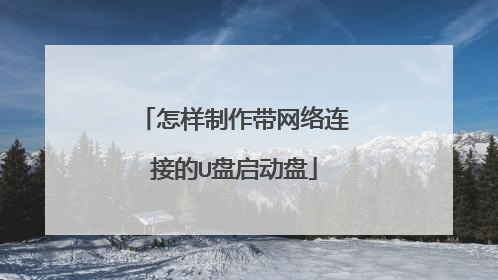
如何制作Win10系统U盘启动盘
在制作启动盘之前,首先要准备以下工具:(1)一台可使用可下载镜像文档的电脑(2)一个存储容量大于4G的usb设备(U盘或者移动硬盘)(3)Windows10镜像(4)制作U盘启动的工具,比较常见比如UltraISO操作步骤:1 .下载镜像先是声明和许可条款,点【接受】是这一台机器安装还是另一台机器,选择【为另一台电脑创建安装介质】选择语言、版本等可直接选【U盘】,可直接下载安装到U盘。切记:确认U盘内容是否备份好,这一步骤windows会默认清空U盘信息。请务必把U盘内容备份好。选择下载【ISO文件】保存到电脑上,根据使用情况选择路径。开始下载下载完成。下载安装Ultra ISO,并运行点击左上角的黄色文件标记,即打开文件,打开我们之前保存的镜像的位置。并且在电脑上插上U盘点了【打开】可看到【启动】——【写入硬盘映像】点选之后,出现写入对话框。红框1 显示插入的U盘已经就位,按【写入】就开始制作Windwos10启动U盘了再一次警告会将U盘内的数据清空,若已备份过,继续写入直到写入完成,这样Windows10启动盘就制作完成了。
制作Win10系统U盘启动盘: 1、双击打开u启动u盘启动盘制作工具,点击“默认模式(隐藏启动)”,将准备好的u盘插入电脑usb接口并等待软件自动识别,接着u盘分区中选择“智能模式”,若需要个性化设置的朋友可点击“高级设置”,个性化设置过程可参考:“u启动u盘菜单个性化设置使用教程”,全部选择完成后点击“开始制作”即可2、点击“开始制作”后会弹出一个警告窗口:“本操作将会删除所有数据,且不可恢复”,若是u盘有重要资料则需要备份起来,确认备份完成或者没有重要资料可以清除后我们点击“确定”3、接着开始制作u盘启动盘,制作过程视情况而定,静候即可4、u盘启动盘制作完成后,会弹出一个u启动信息提示窗口:“制作启动u盘成功。要用模拟启动测试u盘启动情况吗?”点击“是”测试制作完的u盘启动盘是否可用 5、若看到u盘启动盘在模拟环境下的正常启动界面,说明u盘启动盘制作成功(注意:模拟启动界面仅供测试使用,请勿进一步操作),最后按组合键“Ctrl+Alt”释放出鼠标,点击右上角的关闭图标退出模拟界面
Win10系统U盘启动盘?的制作方法是: 1、下载安装UltraISO.exe(软碟通)和Win10系统镜像文件。? 2、打开UltraISO.exe,如下图:3、插入U盘。4、在本地目录中,找到下载的系统镜像文件,如下图:5、点击启动--写入硬盘映像,如下图: 6、点击写入,如下图:
下载U盘pe制作软件参考网址: http://www.wepe.com.cn/下载win10系统解压到制作好的U盘中用U盘启动电脑进pe工具箱pe桌面有很多安装方法会一两种就足够了 上面网址中包含制作教程自己找
装机员PE制作U盘启动教程_看看这个教程 http://jingyan.baidu.com/article/9989c74632433af648ecfe98.html
制作Win10系统U盘启动盘: 1、双击打开u启动u盘启动盘制作工具,点击“默认模式(隐藏启动)”,将准备好的u盘插入电脑usb接口并等待软件自动识别,接着u盘分区中选择“智能模式”,若需要个性化设置的朋友可点击“高级设置”,个性化设置过程可参考:“u启动u盘菜单个性化设置使用教程”,全部选择完成后点击“开始制作”即可2、点击“开始制作”后会弹出一个警告窗口:“本操作将会删除所有数据,且不可恢复”,若是u盘有重要资料则需要备份起来,确认备份完成或者没有重要资料可以清除后我们点击“确定”3、接着开始制作u盘启动盘,制作过程视情况而定,静候即可4、u盘启动盘制作完成后,会弹出一个u启动信息提示窗口:“制作启动u盘成功。要用模拟启动测试u盘启动情况吗?”点击“是”测试制作完的u盘启动盘是否可用 5、若看到u盘启动盘在模拟环境下的正常启动界面,说明u盘启动盘制作成功(注意:模拟启动界面仅供测试使用,请勿进一步操作),最后按组合键“Ctrl+Alt”释放出鼠标,点击右上角的关闭图标退出模拟界面
Win10系统U盘启动盘?的制作方法是: 1、下载安装UltraISO.exe(软碟通)和Win10系统镜像文件。? 2、打开UltraISO.exe,如下图:3、插入U盘。4、在本地目录中,找到下载的系统镜像文件,如下图:5、点击启动--写入硬盘映像,如下图: 6、点击写入,如下图:
下载U盘pe制作软件参考网址: http://www.wepe.com.cn/下载win10系统解压到制作好的U盘中用U盘启动电脑进pe工具箱pe桌面有很多安装方法会一两种就足够了 上面网址中包含制作教程自己找
装机员PE制作U盘启动教程_看看这个教程 http://jingyan.baidu.com/article/9989c74632433af648ecfe98.html

介绍老毛桃如何制作U盘启动
如果电脑系统被损坏了,进不了电脑系统,就要重新装系统,也得把系统盘中重要的文件资料给拷贝出来,这些都必须靠U盘的PE系统来实现,现在用老毛桃软件制作可以启动并带有PE的U盘非常流行,那要如何制作这样的U盘呢?本文就教大家如何使用老毛桃软件把一个普通U盘制成可以启动的U盘,并且带有PE和各种分区,安装,拷贝等工具。 制作老毛桃启动U盘还是比较简单的,再配上一些图,很容易学会,具体制作步骤,请看正文教程。 工具/原料moreU盘(只做启动U盘,512MB或以上,如果要存放系统映像文件,4G或以上) 老毛桃5.0启动U盘制作软件方法/步骤1/9分步阅读用老毛桃制作启动U盘步骤:1,先把老毛桃软件下载回来,保存到自已的硬盘中。2/92,然后安装并运行这个程序,在打开的主窗口中,点击“开始制作”按钮。3/93,当打开制作窗口时,会提示你插入要制作的U盘,这时,你可以把U盘插入到电脑上。4/94,把U盘插好后,软件会自动检测到你的U盘,并把名称显示出来。5/95,其它的选项,如分配,模式等,一般默认即可,如果你比较了解,可自行定义。选好后,按“一键制作”按钮。6/96,弹出制作前的警示,如果执行此操作,会将U盘中原有的数据全部删除掉,如果U盘中有重要的数据,请先将其拷贝出来,如果没有重要的数据或者是全新的U盘,按“确定”即可。7/97,在制作启动U盘时,可能会需要几分钟,请耐心的等待一会。8/98,在制作完成后,会弹出一个信息提示框,建议你用“电脑模拟器”测试一下刚刚做好的U盘状况,当然,你也可以不测试,但建议还是测试一下,以确定启动U盘是否制作成功。9/99,这时会显示进入U盘状态,警告,进入启动U盘后,不要做任何操作,只是看一下是否制作成功与否,看完以后,即按Ctrl+Alt释放鼠标退出。整个老毛桃启动U盘制作过程完成,有了启动U盘,电脑就不怕出问题了。注意事项有的老式电脑可能不兼容U盘的HDD类型,那你可以在制作前修改一下模式为其它类型,如USB-ZIP,USB-ROM等。在“电脑模拟器”进行测试时,一定不要乱点按其它的选项,否则会对启动U盘有影响。老毛桃 u盘编辑于2014-08-27,内容仅供参考并受版权保护赞踩分享 阅读全
步骤一:制作老毛桃U盘启动盘 材料:一个正常使用的U盘(容量建议8G以上) 1、首先,到老毛桃官网选择适合您电脑的软件版本进行下载。 (官网地址:http://www.laomaotao.org) 备注:装机版适合较老机型(十年以上);UEFI版适合现代机型或支持UEFI引导启动的电脑;增强版是UEFI版本的加强版。2、下载完老毛桃U盘启动盘制作工具后,在电脑上进行安装,如图一所示:3、安装完成后打开老毛桃软件,在电脑上插入U盘,软件会自动识别到U盘的信息,若您无特别需求,无需做任何改动,直接点击“一键制作”即可。如图二所示:4、此时,系统会弹出警告提示会清除U盘上所有的数据,确认U盘中没有重要文件之后点击“确定”开始制作;(开始制作会格式化U盘,U盘中如有重要文件,请先将U盘的文件复制到其他计算机上再开始制作)如图三所示:5、制作完成后系统会弹出“是否进入模拟启动”的提示框,点击“是”,进行模拟测试,如图四所示:6、直到进入PE主菜单界面后关闭即可,这样老毛桃U盘启动盘制作就完成了。注意:模拟启动仅作为启动模拟,切勿进一步操作,测试完成之后按组合键“ctrl+alt”释放出鼠标,点击右上角的关闭图标退出模拟启动测试。如图五所示:步骤二:进入PE模式准备工作:1、U盘启动盘制作完成之后,请把事先准备好的镜像文件复制到U盘中(如果没有系统镜像的话,可以到msdn.itelly.net下载原版系统)2、将系统镜像文件放入U盘后,将U盘插在需要重装的电脑上,并开机进入PE系统。进入PE的两种方法:方法一:快捷键进入PE电脑开机后快速不停的点按快捷启动键,直到呼出选项框为止,然后选择USB或U盘名称的选项启动即可直接进入PE模式;(不同电脑型号,快捷键也不同,详情请查阅U盘启动快捷键查询)如图六:以SanDisk (闪迪) U盘为例方法二:BIOS设置U盘优先启动开机后快速点按BIOS键进入BIOS设置。(台式机BIOS键一般为DEL键;笔记本BIOS键一般为F2键)进入BIOS设置后,一般选择BOOT(启动)菜单选项,然后在启动顺序中,将U盘或U盘名称的选项调成第一个启动。然后保存重启即可自动进入PE模式。下面以技嘉主板的台式机为例进行操作,方便大家参考学习:本次的BIOS设置为示范性教程;不同机型的BIOS设置方法也不尽相同。开机后按DEL键进入BIOS设置界面,然后在菜单中选择BIOS Features选项,BIOS Features菜单下面一般会有Hard Drive BBS priorities选项,按回车键进入,里面有硬盘、U盘、网络启动等选项,将第一启动修改为U盘启动,按f10保存并退出。电脑会自动重启进入PE。如图七所示:注意图八:这里的启动优先权1是:PO:ST500的硬盘。我们回车,然后选择SanDisk的闪迪U盘,并回车。然后注意图九的启动优先权1已经变成了SanDisk的U盘了。然后按F10选择“是”,保存并退出重启。重启后会自动进入PE模式。步骤三 重装系统进入PE模式之后,系统会跳出老毛桃主菜单界面,选择第二个选项【老毛桃 win8 PE标准版(新机器)】,如果是老式电脑请选择03或04的选项进入。(如果是uefi引导或者是其他的特殊情况,有可能会直接进入PE系统,而不会跳出菜单选项,无需在意)。2、在弹出的还原提示窗口当中,勾选复选框“完成后重启”,然后点击【确定】。备注:安装win7系统时,需勾选注入USB3.0驱动选项,以免安装完系统,出现鼠标和键盘不能用的情况。3、还原的过程需要一些时间,请勿拔插U盘,耐心等待。还原结束后系统会弹出“是否马上重启计算机”,点击【是】并快速拔出U盘。4、重启计算机之后电脑会自动执行系统安装操作,安装时间较长,请用户需耐心等待。 5、安装完成之后,用户简单设置电脑时间、用户名;这样系统就重装成功了,可以开始正常使用。
老毛桃是一款安装系统,制作U盘启动盘的工具。老毛桃官网有教程 1、插入U盘,打开老毛桃制作工具,选择U盘设备,点击一键制作2、点击“确定”3、等待制作4、制作成功,点击是进行模拟启动5、出现如图界面就证明制作成功啦,按下“Ctrl+Alt”快捷键释放鼠标,点击关闭按钮即可1. 对学习和工作的事要进行事先的计划。每天、每周给自己定下学习和工作的计划目录,对所学的想学的感兴趣的知识进行系统的全方位的学习与记录。同时准备一个待办事项清单等,以备分析检查或查阅待办事项。2. 对所计划的事情,当天就要做,并且尽自己的最大努力去完成,在笔记本、宿舍、手机、或电脑上通过不同的方式提醒自己,设身处地的考虑不同的问题。3. 学会说“不”。生活就是这样,充满了未知,计划永远赶不上变化的迅速与无常,许多时候计划的好好的,碰到些许临时变化。如:朋友拉去聚餐、购物、又或者是其它无关紧要的事,遇到这种情况我们就要学会恰当的拒绝。一个人只有学会说不,才会真正的掌握自己的自由。 4. 要树立正确的时间价值与效率观念,避免所谓的“一分钱智慧,几小时愚蠢”的事情,有些时候为省一两元排队半小时或步行数占地,都是极不划算的,对待时间,我们就好比在经营一种商品,我们时刻都要有一个“成本与价值”的理念,要让他达到利益的最大化才是我们所追求的。
如今U盘用途非常广泛,存储资料只是它最基本的功能,使用它安装系统才是现在最流行的使用方法。可是很多朋友就卡在了U盘安装系统的第一步,U盘启动盘不知如何制作了。今天,我就教大家具体的制作方法 老毛桃如何制作U盘启动盘呢?大家都知道,我们在使用U盘安装系统的时候第一步就是制作U盘启动盘,老毛桃U盘启动盘制作工具可以帮助我们一键制作U盘启动盘,下面,我就将使用方法分享给大家1、插入U盘,打开老毛桃制作工具,选择U盘设备,点击一键制作老毛桃示例12、点击“确定”老毛桃示例23、等待制作U盘启动盘示例34、制作成功,点击是进行模拟启动老毛桃制作u盘启动盘示例45、出现如图界面就证明制作成功啦,按下“Ctrl+Alt”快捷键释放鼠标,点击关闭按钮即可u盘示例5以上就是老毛桃制作U盘启动盘的方法了,希望能帮助到你目前,比较主流的系统安装方法就是通过u盘安装工具来完成系统安装。如果需要安装win8系统,那么就可以使用老毛桃win8peu盘来进行安装。在接下来的内容中,系统城小编要给大家带来关于老毛桃win8peu盘版最详细的步骤分享。推荐教程U盘装win8原版镜像教程一、安装准备1、操作系统win8免激活版2、4G左右U盘老毛桃u盘启动盘制作教程3、启动设置怎么设置开机从U盘启动4、分区教程老毛桃u盘装系统怎么分区二、老毛桃win8peu盘版最详细的步骤分享1、制作老毛桃U盘pe启动盘后,将win8系统iso镜像直接复制到GHO目录;2、在电脑上插入老毛桃U盘,重启不停按F12、F11、Esc等快捷键,选择从U盘启动;3、进入老毛桃主菜单,选择【01】或【02】回车,运行pe系统;4、在PE系统中,双击【老毛桃PE一键装机】打开,选择win8iso路径,点击下拉框选择win8.gho件;5、接着选择win8系统安装位置,一般是C盘,或根据卷标和磁盘大小选择,点击确定;6、弹出对话框,可以勾选引导修复,然后点击是;7、在这个界面,执行win8系统解压操作;8、操作完成后,电脑自动重启,此时拔出老毛桃U盘,执行安装win8系统过程;9、安装过程需多次重启,直到启动进入win8系统桌面,安装完成。 以上就是老毛桃win8peu盘版最详细的步骤分享,大家不妨尝试通过以上方法来安装。
到老毛桃的官方网站上,有专门的制作U的说明,可以查看。
步骤一:制作老毛桃U盘启动盘 材料:一个正常使用的U盘(容量建议8G以上) 1、首先,到老毛桃官网选择适合您电脑的软件版本进行下载。 (官网地址:http://www.laomaotao.org) 备注:装机版适合较老机型(十年以上);UEFI版适合现代机型或支持UEFI引导启动的电脑;增强版是UEFI版本的加强版。2、下载完老毛桃U盘启动盘制作工具后,在电脑上进行安装,如图一所示:3、安装完成后打开老毛桃软件,在电脑上插入U盘,软件会自动识别到U盘的信息,若您无特别需求,无需做任何改动,直接点击“一键制作”即可。如图二所示:4、此时,系统会弹出警告提示会清除U盘上所有的数据,确认U盘中没有重要文件之后点击“确定”开始制作;(开始制作会格式化U盘,U盘中如有重要文件,请先将U盘的文件复制到其他计算机上再开始制作)如图三所示:5、制作完成后系统会弹出“是否进入模拟启动”的提示框,点击“是”,进行模拟测试,如图四所示:6、直到进入PE主菜单界面后关闭即可,这样老毛桃U盘启动盘制作就完成了。注意:模拟启动仅作为启动模拟,切勿进一步操作,测试完成之后按组合键“ctrl+alt”释放出鼠标,点击右上角的关闭图标退出模拟启动测试。如图五所示:步骤二:进入PE模式准备工作:1、U盘启动盘制作完成之后,请把事先准备好的镜像文件复制到U盘中(如果没有系统镜像的话,可以到msdn.itelly.net下载原版系统)2、将系统镜像文件放入U盘后,将U盘插在需要重装的电脑上,并开机进入PE系统。进入PE的两种方法:方法一:快捷键进入PE电脑开机后快速不停的点按快捷启动键,直到呼出选项框为止,然后选择USB或U盘名称的选项启动即可直接进入PE模式;(不同电脑型号,快捷键也不同,详情请查阅U盘启动快捷键查询)如图六:以SanDisk (闪迪) U盘为例方法二:BIOS设置U盘优先启动开机后快速点按BIOS键进入BIOS设置。(台式机BIOS键一般为DEL键;笔记本BIOS键一般为F2键)进入BIOS设置后,一般选择BOOT(启动)菜单选项,然后在启动顺序中,将U盘或U盘名称的选项调成第一个启动。然后保存重启即可自动进入PE模式。下面以技嘉主板的台式机为例进行操作,方便大家参考学习:本次的BIOS设置为示范性教程;不同机型的BIOS设置方法也不尽相同。开机后按DEL键进入BIOS设置界面,然后在菜单中选择BIOS Features选项,BIOS Features菜单下面一般会有Hard Drive BBS priorities选项,按回车键进入,里面有硬盘、U盘、网络启动等选项,将第一启动修改为U盘启动,按f10保存并退出。电脑会自动重启进入PE。如图七所示:注意图八:这里的启动优先权1是:PO:ST500的硬盘。我们回车,然后选择SanDisk的闪迪U盘,并回车。然后注意图九的启动优先权1已经变成了SanDisk的U盘了。然后按F10选择“是”,保存并退出重启。重启后会自动进入PE模式。步骤三 重装系统进入PE模式之后,系统会跳出老毛桃主菜单界面,选择第二个选项【老毛桃 win8 PE标准版(新机器)】,如果是老式电脑请选择03或04的选项进入。(如果是uefi引导或者是其他的特殊情况,有可能会直接进入PE系统,而不会跳出菜单选项,无需在意)。2、在弹出的还原提示窗口当中,勾选复选框“完成后重启”,然后点击【确定】。备注:安装win7系统时,需勾选注入USB3.0驱动选项,以免安装完系统,出现鼠标和键盘不能用的情况。3、还原的过程需要一些时间,请勿拔插U盘,耐心等待。还原结束后系统会弹出“是否马上重启计算机”,点击【是】并快速拔出U盘。4、重启计算机之后电脑会自动执行系统安装操作,安装时间较长,请用户需耐心等待。 5、安装完成之后,用户简单设置电脑时间、用户名;这样系统就重装成功了,可以开始正常使用。
老毛桃是一款安装系统,制作U盘启动盘的工具。老毛桃官网有教程 1、插入U盘,打开老毛桃制作工具,选择U盘设备,点击一键制作2、点击“确定”3、等待制作4、制作成功,点击是进行模拟启动5、出现如图界面就证明制作成功啦,按下“Ctrl+Alt”快捷键释放鼠标,点击关闭按钮即可1. 对学习和工作的事要进行事先的计划。每天、每周给自己定下学习和工作的计划目录,对所学的想学的感兴趣的知识进行系统的全方位的学习与记录。同时准备一个待办事项清单等,以备分析检查或查阅待办事项。2. 对所计划的事情,当天就要做,并且尽自己的最大努力去完成,在笔记本、宿舍、手机、或电脑上通过不同的方式提醒自己,设身处地的考虑不同的问题。3. 学会说“不”。生活就是这样,充满了未知,计划永远赶不上变化的迅速与无常,许多时候计划的好好的,碰到些许临时变化。如:朋友拉去聚餐、购物、又或者是其它无关紧要的事,遇到这种情况我们就要学会恰当的拒绝。一个人只有学会说不,才会真正的掌握自己的自由。 4. 要树立正确的时间价值与效率观念,避免所谓的“一分钱智慧,几小时愚蠢”的事情,有些时候为省一两元排队半小时或步行数占地,都是极不划算的,对待时间,我们就好比在经营一种商品,我们时刻都要有一个“成本与价值”的理念,要让他达到利益的最大化才是我们所追求的。
如今U盘用途非常广泛,存储资料只是它最基本的功能,使用它安装系统才是现在最流行的使用方法。可是很多朋友就卡在了U盘安装系统的第一步,U盘启动盘不知如何制作了。今天,我就教大家具体的制作方法 老毛桃如何制作U盘启动盘呢?大家都知道,我们在使用U盘安装系统的时候第一步就是制作U盘启动盘,老毛桃U盘启动盘制作工具可以帮助我们一键制作U盘启动盘,下面,我就将使用方法分享给大家1、插入U盘,打开老毛桃制作工具,选择U盘设备,点击一键制作老毛桃示例12、点击“确定”老毛桃示例23、等待制作U盘启动盘示例34、制作成功,点击是进行模拟启动老毛桃制作u盘启动盘示例45、出现如图界面就证明制作成功啦,按下“Ctrl+Alt”快捷键释放鼠标,点击关闭按钮即可u盘示例5以上就是老毛桃制作U盘启动盘的方法了,希望能帮助到你目前,比较主流的系统安装方法就是通过u盘安装工具来完成系统安装。如果需要安装win8系统,那么就可以使用老毛桃win8peu盘来进行安装。在接下来的内容中,系统城小编要给大家带来关于老毛桃win8peu盘版最详细的步骤分享。推荐教程U盘装win8原版镜像教程一、安装准备1、操作系统win8免激活版2、4G左右U盘老毛桃u盘启动盘制作教程3、启动设置怎么设置开机从U盘启动4、分区教程老毛桃u盘装系统怎么分区二、老毛桃win8peu盘版最详细的步骤分享1、制作老毛桃U盘pe启动盘后,将win8系统iso镜像直接复制到GHO目录;2、在电脑上插入老毛桃U盘,重启不停按F12、F11、Esc等快捷键,选择从U盘启动;3、进入老毛桃主菜单,选择【01】或【02】回车,运行pe系统;4、在PE系统中,双击【老毛桃PE一键装机】打开,选择win8iso路径,点击下拉框选择win8.gho件;5、接着选择win8系统安装位置,一般是C盘,或根据卷标和磁盘大小选择,点击确定;6、弹出对话框,可以勾选引导修复,然后点击是;7、在这个界面,执行win8系统解压操作;8、操作完成后,电脑自动重启,此时拔出老毛桃U盘,执行安装win8系统过程;9、安装过程需多次重启,直到启动进入win8系统桌面,安装完成。 以上就是老毛桃win8peu盘版最详细的步骤分享,大家不妨尝试通过以上方法来安装。
到老毛桃的官方网站上,有专门的制作U的说明,可以查看。

